Corrigido Nenhum erro detectado por bateria no Windows 10
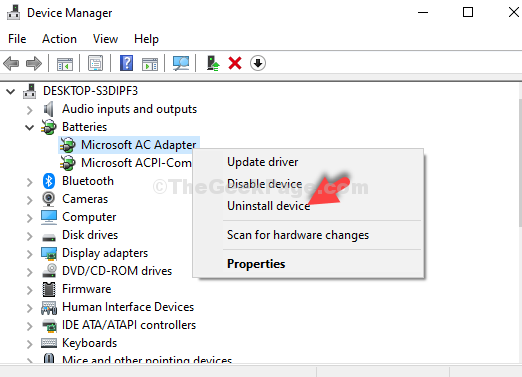
- 3000
- 74
- Wendell Legros
Ao usar um laptop, você deve garantir que a bateria do sistema esteja funcionando bem. Muitas vezes, a bateria pode estar vagamente montada e seu sistema pode não ser capaz de detectá -la. Nesses casos, você pode simplesmente tirar a bateria e encaixá -la corretamente e ela deve funcionar. Algumas vezes, quando seu sistema não consegue detectar a bateria, basta reiniciar o PC também pode ajudar.
Mas, o que você faz, quando está tudo bem, e você ainda vê uma mensagem de erro, “Nenhuma bateria é detectada““? Assustador, certo? Bem, a boa notícia é que você não precisa se preocupar, pois há uma solução bastante rápida para isso. Vamos ver como corrigir este problema.
Índice
- Solução 1: através do gerente de dispositivo
- Solução 2: - Faça um ciclo de potência completo em seu laptop
- Solução 3: - Verifique o BIOS
Solução 1: através do gerente de dispositivo
Passo 1: aperte o Tecla do Windows + X Juntos no seu teclado para abrir o menu de contexto. Clique em Gerenciador de Dispositivos.

Passo 2: No Gerenciador de Dispositivos janela, vá para Baterias e clique na seta para baixo ao lado dela para expandir a seção.
Etapa 3: Selecione a bateria, Bateria compatível com Microsoft ACPI e clique com o botão direito do mouse nele. Agora, selecione Desinstalar dispositivo Do menu de contexto.
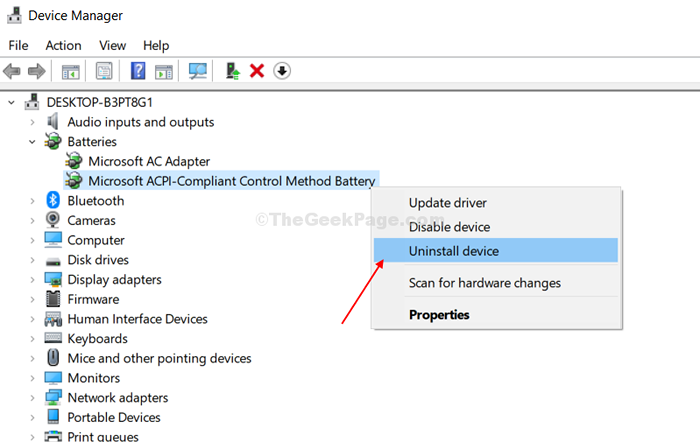
Agora, basta reiniciar seu PC e o adaptador será reinstalado automaticamente no reiniciado. Agora, você não enfrentará o “Nenhuma bateria detectadaErro novamente.
Solução 2: - Faça um ciclo de potência completo em seu laptop
- Retire todos os dispositivos externos, como carregar cabo USB, mouse externo etc. do seu laptop.
- Retire sua bateria do laptop.
- Limpe a bateria com um pano seco e também limpe o slot da bateria no laptop com um pano.
- Basta pressionar o botão liga / desliga no seu laptop continuamente por cerca de 10 segundos.
- Agora, insira sua bateria novamente em seu laptop e agora inicie seu computador normalmente.
- Conecte o cabo de carregamento e verifique novamente.
Solução 3: - Verifique o BIOS
Se isso não funcionar, tente inicializar para o BIOS e verifique se você pode ver sua bateria lá. Você também pode redefinir as configurações do BIOS para padrão ou atualizar seu BIOS para a versão mais recente.
- « O erro do sistema corrigido 67 ocorreu no Windows 10
- Como corrigir “Não consegue encontrar o arquivo de script executado.Erro de VBS ”no logon no Windows 10/11 »

